Hướng dẫn cách chơi Minecraft miễn phí trên các nền tảng
Minecraft là một tựa game phổ biến thu hút người chơi ở mọi lứa tuổi. Trò chơi hộp cát thế giới mở này cho phép người chơi khám phá, xây dựng và tạo thế giới ảo của riêng mình. Tuy nhiên, Minecraft không phải là lựa chọn hợp lý nhất, đặc biệt khi so sánh với các trò chơi tương tự và miễn phí như Roblox.
Tuy nhiên, mọi người vẫn có thể chơi Minecraft miễn phí theo một số phương pháp chính thống. Người chơi luôn có thể tải Minecraft miễn phí bằng cách khám phá các tùy chọn trong bài viết này để thử trò chơi trước khi quyết định có nên mua nó hay không.
Hướng dẫn cách chơi Minecraft miễn phí trên các nền tảng
Cách chơi Minecraft Bedrock miễn phí
Minecraft có 2 phiên bản là Java, dành riêng cho người dùng PC và Bedrock, có sẵn trên nhiều nền tảng. Cả 2 phiên bản đều cung cấp các bản dùng thử miễn phí để game thủ có thể bước vào và trải nghiệm thế giới khối vuông của Minecraft. Sau đây là cách truy cập bản dùng thử miễn phí Minecraft Bedrock:
Bước 1: Truy cập trang web chính thức của Minecraft và nhấn vào Try It Free.
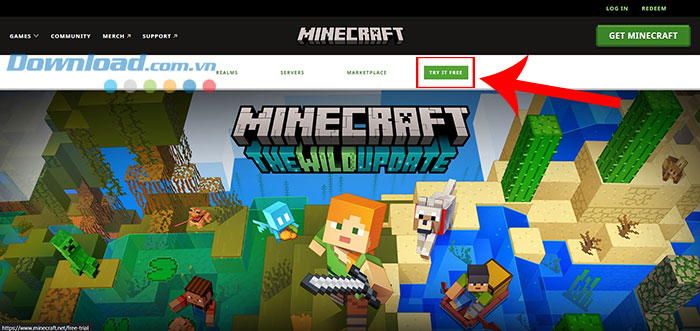
Bước 2: Trên trang tiếp theo, mọi người sẽ thấy các liên kết tải xuống bản dùng thử Minecraft Bedrock miễn phí trên các nền tảng Android, Windows, PS4, PS3 và PS Vita.
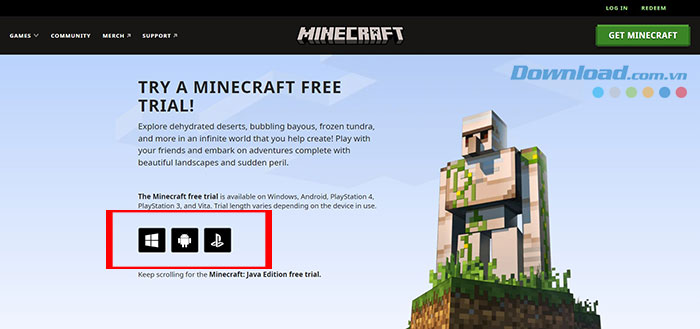
Thời lượng dùng thử miễn phí thay đổi theo từng nền tảng. Tuy nhiên, mặc dù Minecraft do Microsoft đồng sở hữu nhưng không có bản dùng thử miễn phí nào dành cho người dùng Xbox.
Cách chơi Minecraft Java miễn phí
Phiên bản Java của Minecraft chỉ khả dụng trên máy tính Windows, Mac và Linux. Người chơi cũng có thể dùng thử miễn phí trên cả ba nền tảng bằng cách truy cập trang web chính thức của Minecraft với các bước như sau:
Bước 1: Giống như phiên bản Bedrock, hãy truy cập trang web chính thức của Minecraft và nhấp vào Try It Free.
Bước 2: Trên trang tiếp theo, cuộn xuống dưới cùng để truy cập bản dùng thử miễn phí Minecraft Java. Mọi người sẽ tìm thấy các liên kết tải xuống và hướng dẫn dành cho PC chạy Windows, Mac và Linux trên trang này. Nhấn Download Now để bắt đầu tải xuống bản dùng thử Minecraft Java.
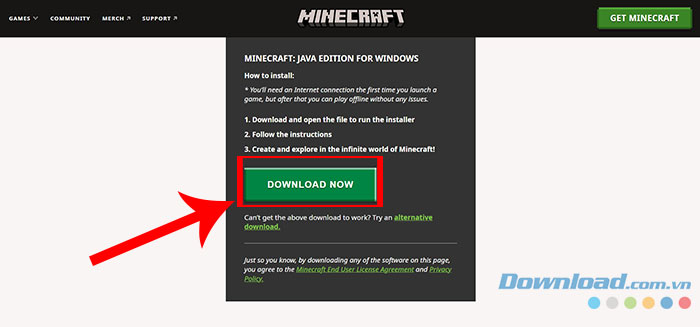
Trang web sẽ tải xuống và cài đặt trình khởi chạy Minecraft, giống như phiên bản thông thường của trò chơi. Sau đó, nó sẽ yêu cầu người dùng đăng nhập vào tài khoản Microsoft của mình.
Bước 3: Khi đã cài đặt phiên bản dùng thử Minecraft trên PC và khởi động trò chơi, mọi người sẽ thấy tùy chọn Play Demo World. Nhấp vào nó và bắt đầu trải nghiệm thế giới hình khối của trò chơi.
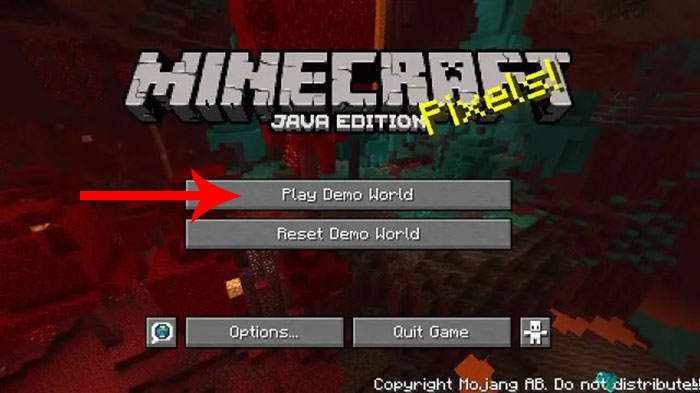
Nếu đã mua Minecraft chính thức, trình khởi chạy sẽ cho phép chuyển ngay vào trò chơi chính. Nếu không, người chơi sẽ nhận được phiên bản demo trong thời gian giới hạn của Minecraft.
Chơi Minecraft Classic bằng trình duyệt
Minecraft ở thời điểm hiện tại không giống với trò chơi vào thời điểm phát hành lần đầu. Trải nghiệm khối ô vuông vẫn khá giống nhau nhưng trò chơi bị hạn chế về tính năng. Nếu muốn dùng thử phiên bản gốc của Minecraft miễn phí mà không cần tải xuống, mọi người có thể làm như sau:
Chỉ cần truy cập trang web Minecraft Classic chính thức và nhập tên người dùng để bắt đầu chơi trò chơi trong trình duyệt. Game thủ có thể mời tối đa 9 người bạn tham gia bằng cách sử dụng liên kết trên trang web.
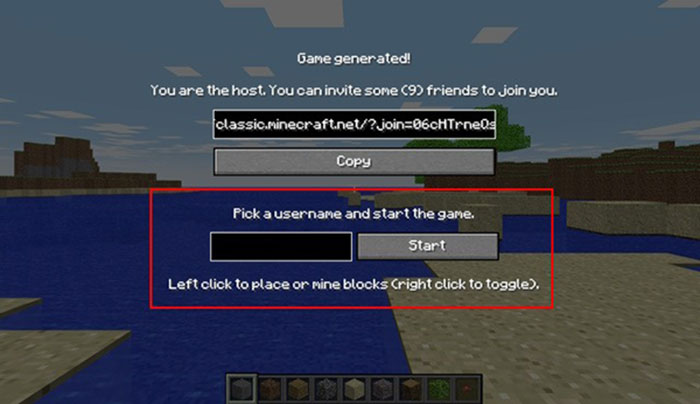
Không giống như bản dùng thử, Minecraft Classic không có giới hạn thời gian. Mặc dù vậy, người chơi không có nhiều việc để làm trong phiên bản này. Mọi người có thể phá vỡ và đặt các khối trong khi khám phá các quần xã Minecraft khác nhau trong phiên bản web này.
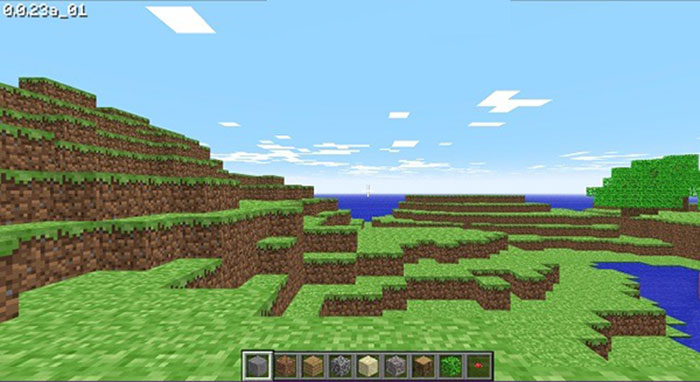
Chơi Minecraft Online miễn phí bằng trình duyệt
Nếu phiên bản cổ điển không đủ hấp dẫn, mọi người có thể chơi bản dùng thử miễn phí Minecraft mới mà không cần tải xuống trò chơi. Nó có sẵn trên mạng đám mây “now.gg”.
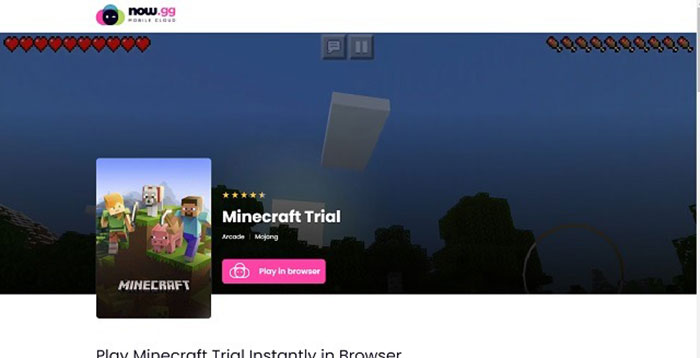
Mặc dù có sẵn trên mọi nền tảng có kết nối internet, nhưng game thủ chỉ có thể sử dụng nó ở một số quốc gia. Nếu đang ở trong một khu vực có thể sử dụng được, hãy truy cập phiên bản đám mây của Minecraft và thưởng thức trò chơi hoàn toàn miễn phí.
Nhận Minecraft miễn phí với Xbox Game Pass
Bước 1: Trước tiên, hãy truy cập trang web chính thức của Microsoft Game Pass.
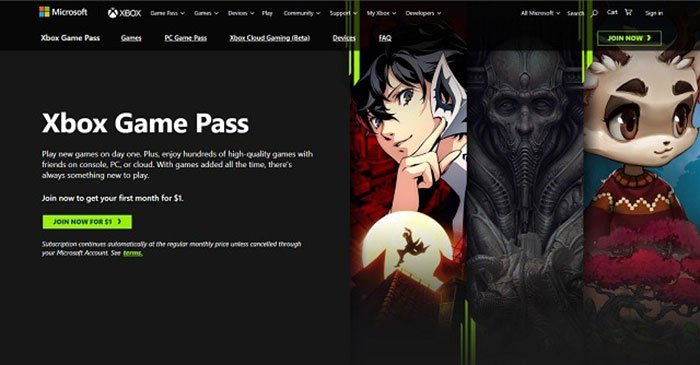
Bước 2: Sau đó, nhấp vào nút Join Now và đăng ký Game Pass lần đầu tiên. Chi phí của Game Pass sẽ khác nhau ở các quốc gia khác nhau và thay đổi theo tỷ giá chuyển đổi.
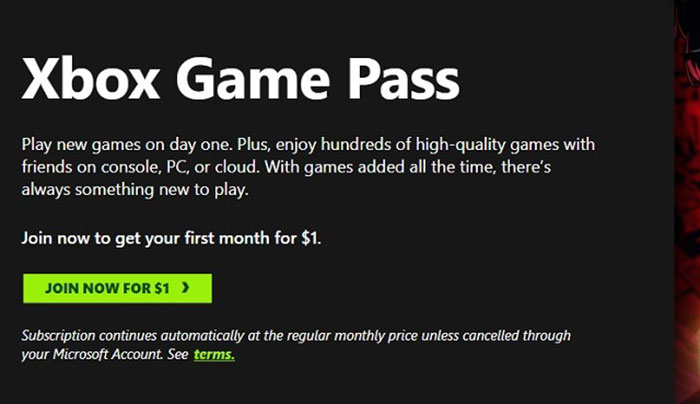
Bước 3: Tiếp theo, chọn gói đăng ký Xbox Game Pass theo nhu cầu của mình, cho PC hoặc Ultimate. Sau đó bấm vào nút Join.
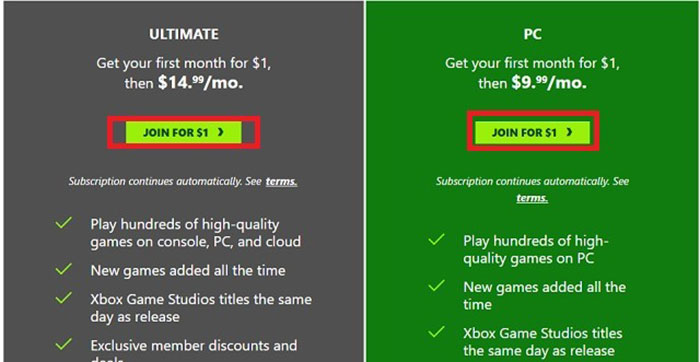
Bước 4: Đăng nhập bằng tài khoản Microsoft hiện tại hoặc tạo một tài khoản mới.
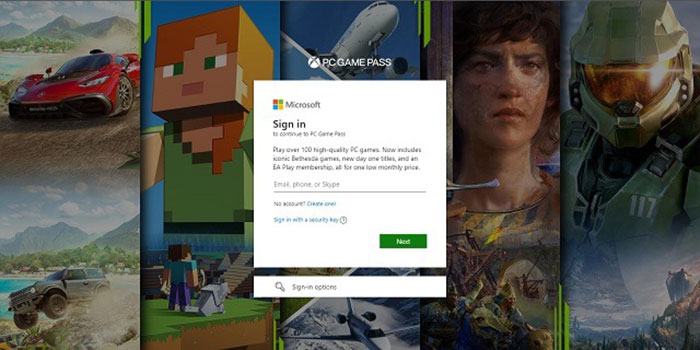
Bước 5: Bấm Next để tiếp tục và đồng ý với các điều khoản và điều kiện.
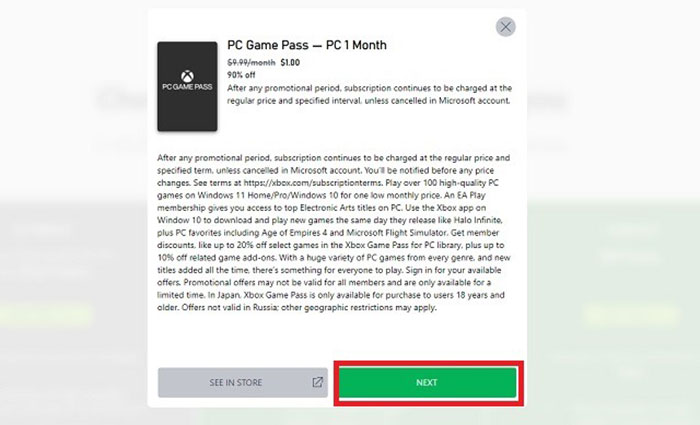
Bước 6: Thêm phương thức thanh toán, thực hiện thanh toán được yêu cầu và kích hoạt Xbox Game Pass. Khi Game Pass hoạt động, người chơi có thể tải xuống trình khởi chạy Minecraft từ cửa hàng Microsoft hoặc Xbox và truy cập phiên bản đầy đủ của trò chơi.
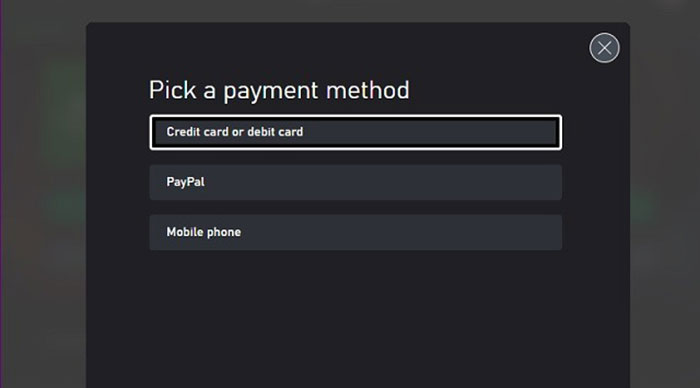
Chơi Game
-

TOP seed hòn đảo nên khám phá trong Minecraft 1.21
-

TOP những seed tốt nhất cho Minecraft 1.21 PE
-

Những nội dung mới sẽ xuất hiện trong Minecraft 1.21.9
-

Hướng dẫn cách tùy chỉnh áo giáp trong Minecraft
-

TOP seed quần xã núi tốt nhất cho Minecraft 1.19
-

Game One Piece 'Voyage the Grand Fleet': Danh sách cấp bậc nhân vật
-

Pokémon Unite: Những mẹo chơi chế độ Catch ‘Em
-

Những mẹo chơi Uncharted 4 tân thủ cần biết
-

Tổng hợp cheat code Stardew Valley và cách dùng
-

Những mẹo chơi Double Dragon Gaiden: Rise Of The Dragons dành cho tân thủ
-

Dragon Ball Z: Kakarot - Những cách giúp hồi phục sức mạnh
-

Những chiến lược xây dựng bộ lạc khỉ trong Age of Apes





















